Как самому полностью настроить онлайн-бронирование Bukza
В системе Bukza имеется два варианта настройки бронирования. Настроить ресурс можно с нуля, и второй вариант настроить ресурс из шаблона. Сейчас мы рассмотрим создание ресурса из шаблона. А как настроить сервис Bukza под свои нужды мы рассмотрим на примере аренды шезлонгов на пляже. Данная публикация будет приемлема для каждого вида деятельности, где используется бронирование ресурсов, и данный образец можно адаптировать под свои нужды, несмотря на то, что ваш вид деятельности совсем не связан с шезлонгами.
Итак, начнем.
Создаем ресурс из шаблона
После завершения регистрации, нужно зайти в свой личный кабинет. Здесь мы видим, что сервис предлагает нам создать ресурс из готового шаблона. Но перед тем как начать, разберемся, что же такое ресурс в Bukza.
Ресурсы - это объекты или услуги, которые мы даем клиентам для резервирования. Например, ресурс для фотостудий - это фотограф или студия, для кафе-баров - это столы, а для спортивных заведений - это спортивные площадки или тренировки.
А сейчас вернемся к нашим шезлонгам. Допустим, что у нас есть 20 шезлонгов, и мы будем их сдавать в аренду с 9:00 до 18:00 ежедневно. Теперь нажимаем кнопку Создать из шаблона (данная кнопка доступна также в разделе ресурсы).
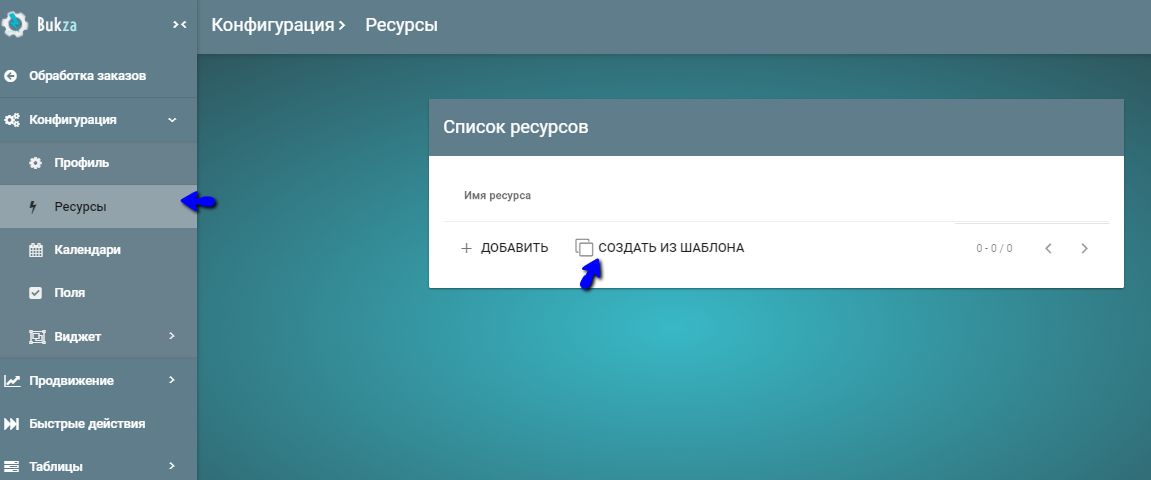
После этого нам будет представлено многообразие готовых шаблонов и примеров, и у нас будет возможность увидеть как работает создаваемый ресурс в действии, нажав на кнопку Показать. Посмотрев все шаблоны, остановим наш выбор на базовом шаблоне Почасовая дневная аренда с 9:00 до 18:00. Для создания из него ресурса, нажимаем кнопку Создать из шаблона.
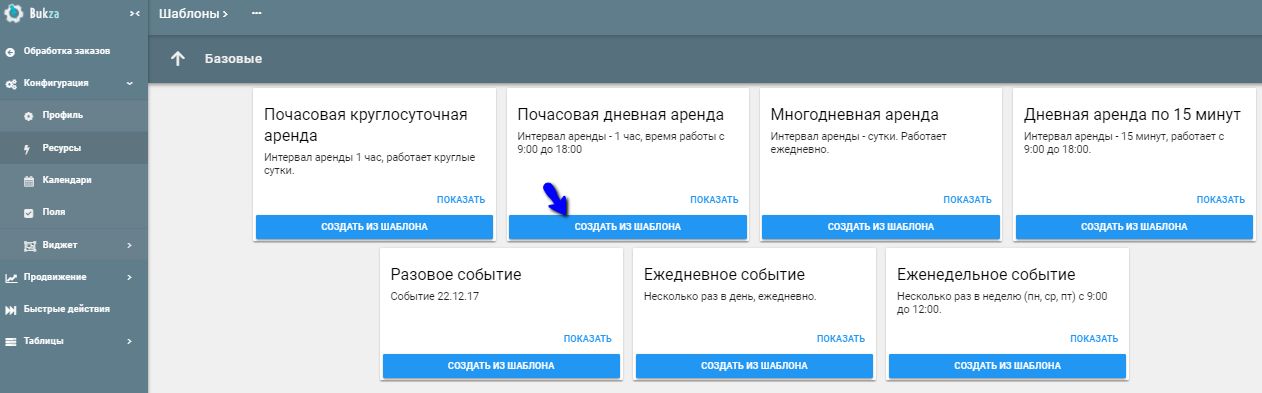
Нам будет показано модальное окно со всеми составляющими нашего будущего ресурса. В этом окне можно изменить наименования на соответствующие. Заметьте, что в самом низу этого окна присутствует флаг Создать расписание для ресурса, и он установлен по умолчанию.
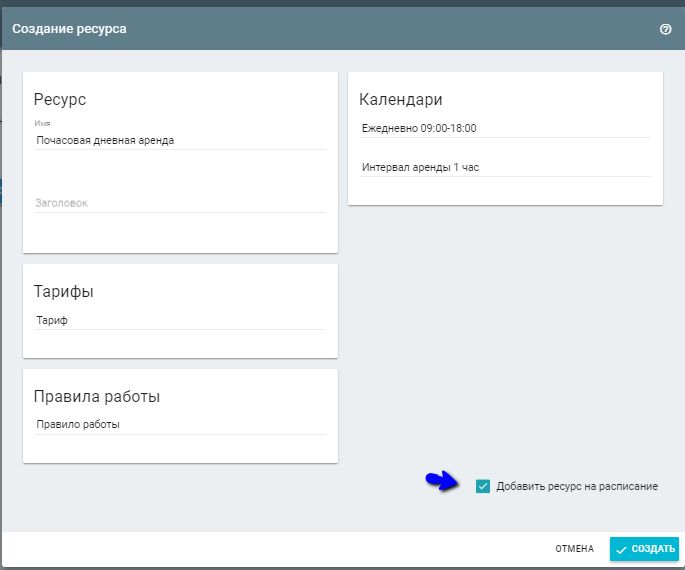
Расписание в Bukza -это комплект настроек виджета бронирования, который мы в итоге и вставим на наш сайт.
И, если этот флаг не убирать, то система автоматически создаст расписание и добавит на него созданный ресурс.
Продолжим создание нашего ресурса и нажимаем кнопку Создать.
Расписание
Мы сделали наш ресурс, и система перекинула нас в следующий раздел на готовое расписание, здесь мы можем изменить название расписания, тему оформления и прочие настройки отображения виджета. В целом наше расписание для шезлонгов сделано, но нам еще необходимо внести изменения в ресурсе, чтобы они совпадали с нашими условиями. Также здесь можно посмотреть, что у нас получилось. Для этого скопируем код виджета и вставим его в разметку нашего сайта.
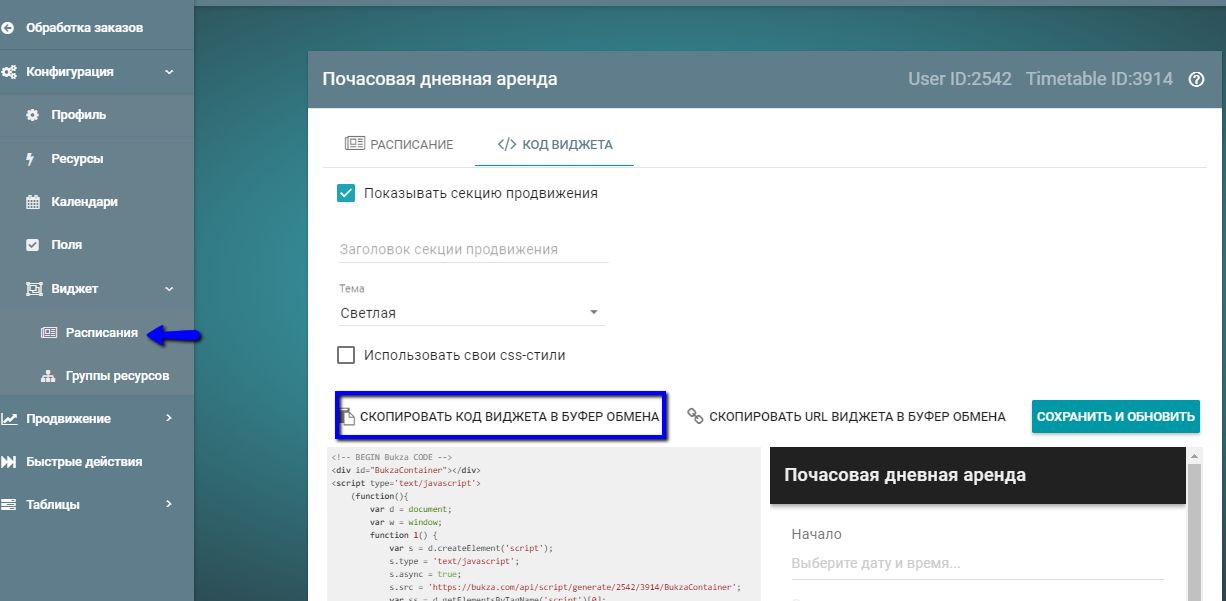
Теперь, опубликовав наш сайт, мы видим, что Bukza отобразила на нашей странице виджет для бронирования 10-ти шезлонгов по 100 руб.
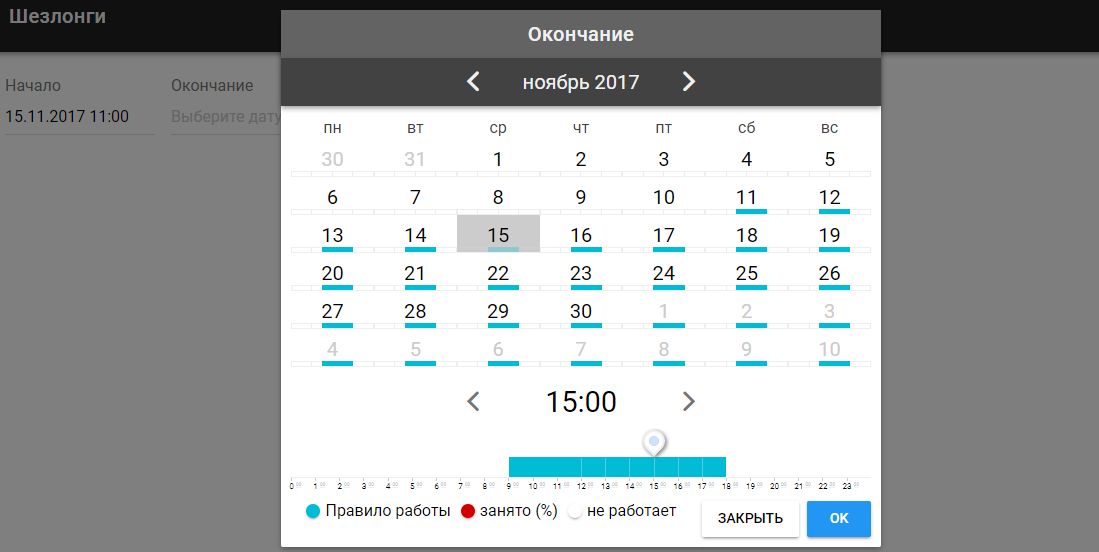
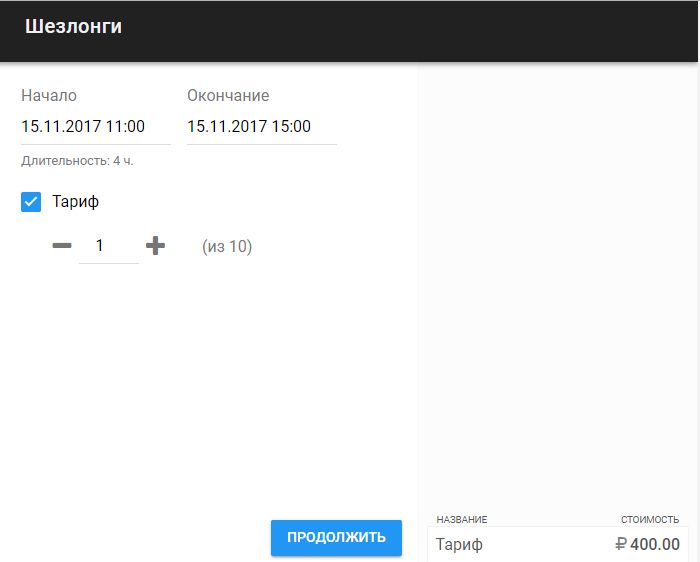
Позднее мы исправим стоимость и количество на необходимые, а сейчас, давайте познакомимся с составляющими ресурса, которые были созданы из шаблона.
Календари
В первую очередь мы посмотрим раздел Календари, и здесь мы видим, созданные системой календари для периодов работы и интервалов аренды.
Можно сказать, что календари нужны для того, чтобы задать ресурсу его график работы.
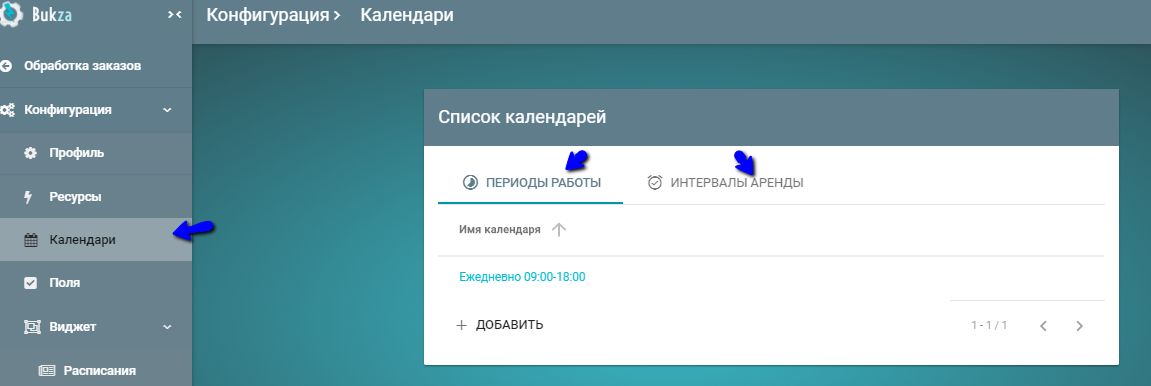
Предположим, что мы надумали сдавать наши шезлонги не до 18:00, а до 21:00. Для данной корректировки, заходим в календарь Периоды работы и открываем наш период, далее меняем время его окончания на 21:00. Сразу поменяем и название самого календаря, чтобы оно подходило графику работы. Нажимаем Сохранить.
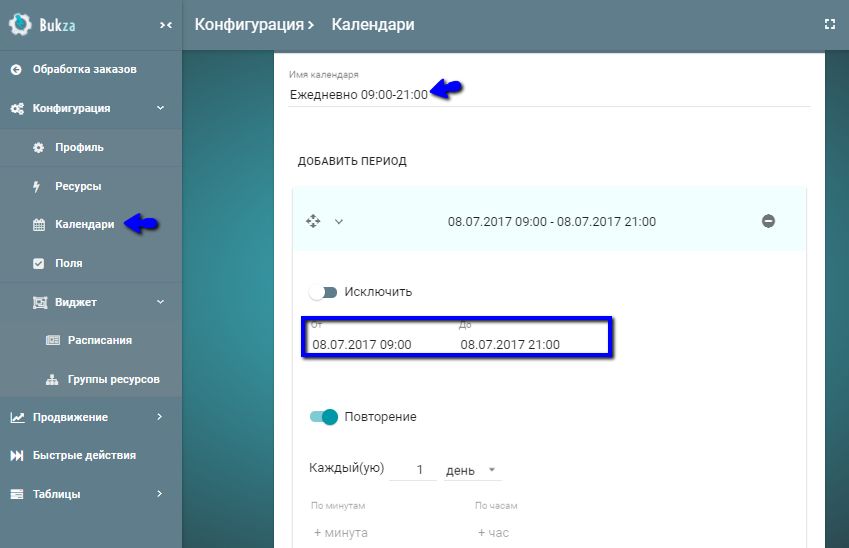
Ресурс
А сейчас снова откроем раздел Ресурсы. В этом разделе мы видим созданный нами ресурс для аренды шезлонгов. И теперь можно изучить его настройки подробнее.
Экран ресурса имеет два уровня навигации. И здесь возможен переход между разными вкладками настроек, и можно смотреть эти настройки в контексте различных правил работы.
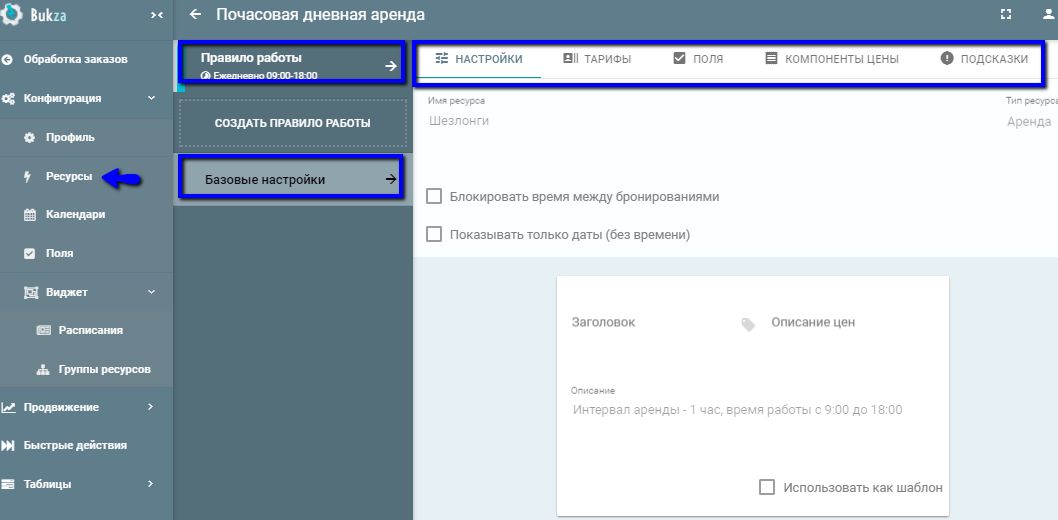
Но перед тем как переходить к правилам, нам необходимо настроить базовые параметры ресурса, а уже в правилах работы мы можем их позже переопределять для разных промежутков времени.
В базовых настройках ресурса, на вкладке Настройки возможно вставить фото, внести описание для шезлонгов и установить блокировку времени между бронированиями.
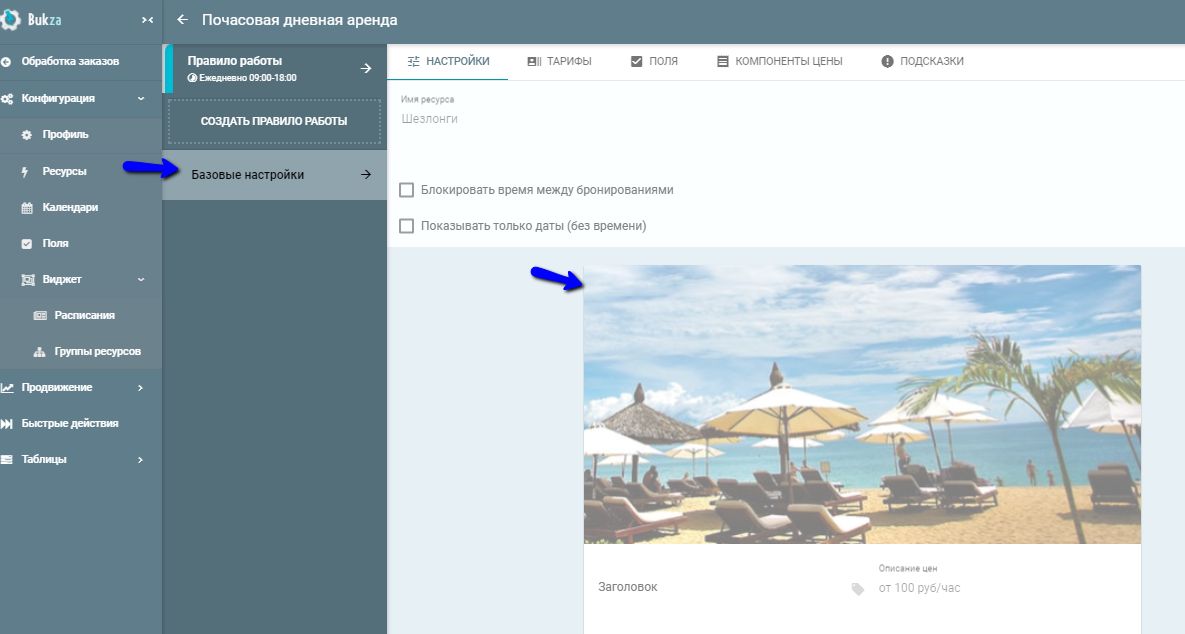
Но мы перейдем на следующую вкладку, так как она сейчас важнее и она называется Тарифы.
Тарифы
Мы уже решили, что у нас имеется 20 шезлонгов, но давайте предположим, что 10 из них - старые, а 10 - новые. И для нас важно сдавать их по различной стоимости. Чтобы изменить стоимость, откроем вкладку Тарифы, и нажимаем кнопку Редактировать. Общее число участников должно быть равным количеству шезлонгов, в нашем случае 20-ти, а если у вашего ресурса количество равно еденице (к примеру, баня или игра в квесте), то нужно указать общее число участников, равное единице. А сейчас мы настроим наши тарифы. Тарифы в Bukza имеют два типа Эксклюзивные и Разделяемые. Эксклюзивные нужны для выкупа всего ресурса (заведения), например, у нас есть тариф ‘праздник’ за 4000 рублей, позволяющий выкупить полностью наш пляж с 20 шезлонгами. Эксклюзивным тарифом нужно пользоваться, если общее число участников равно 1, в описанных выше случаях. А разделяемые тарифы больше подходят для сдачи в аренду ресурса участникам более одного (например, наш случай с шезлонгами или групповое занятие по билетам). Далее создаем разделяемый тариф с названием Старые шезлонги, количество участников равно 10, стоимость 100 руб/час, и еще один разделяемый тариф Новые шезлонги, количество участников также равно 10, а стоимость 500 руб/час. Добавим еще эксклюзивный тариф, назовем его Праздник, стоимость укажем 4000 руб/час. Настроив все тарифы и посмотрев ресурс на виджете, мы видим, что у шезлонгов есть различные варианты стоимости и, что забронировав шезлонги, уменьшается число оставшихся шезлонгов, а эксклюзивный тариф доступен только, если все шезлонги свободны, а если забронировать его, то все шезлонги будут недоступны.
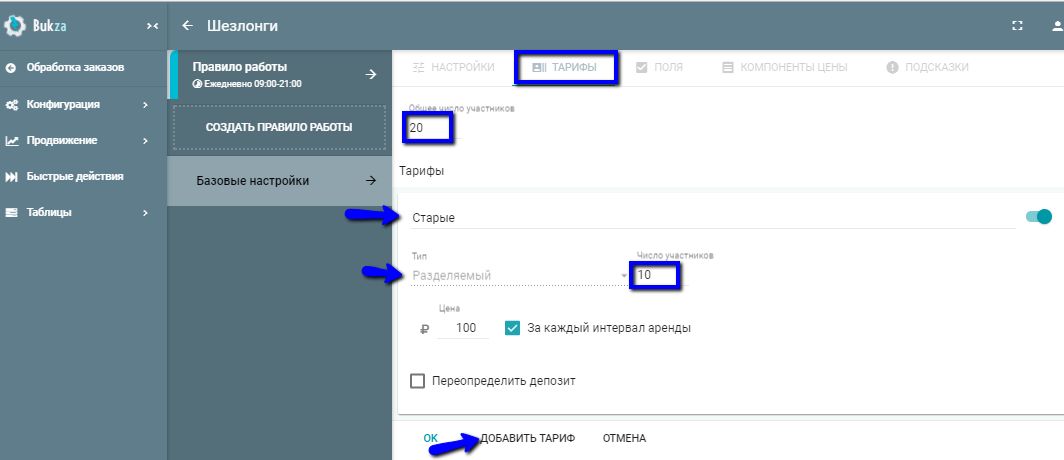
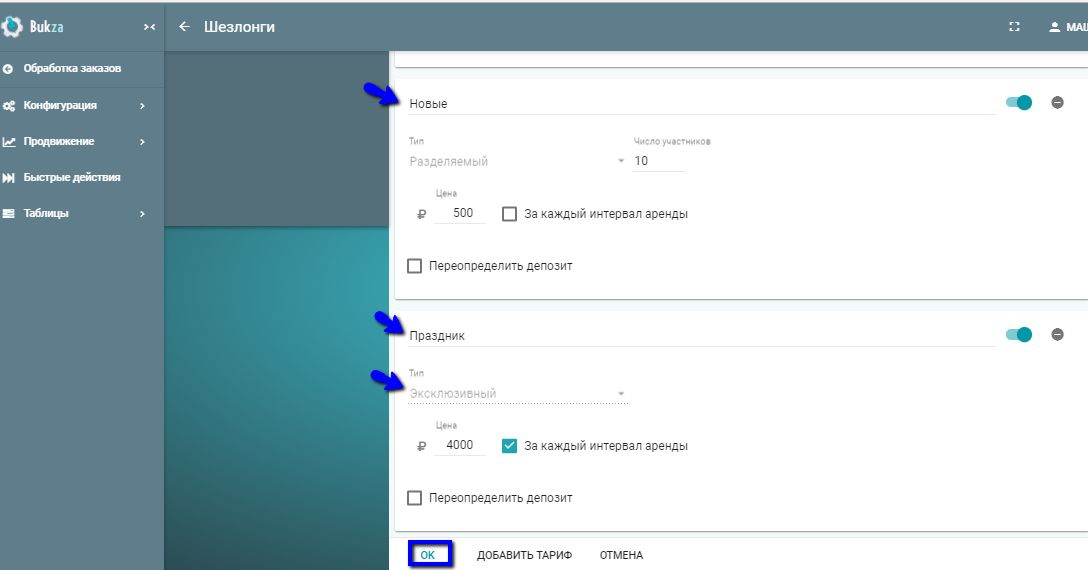
Поля
Далее предположим, что кроме шезлонгов мы еще имеем 8 солнечных зонтов, и их нужно сдавать в аренду совместно с шезлонгами за дополнительные 50 руб/час. Для реализации такой функции перейдем на следующую вкладку в настройках ресурса - Поля.
Поля - это способ собирать с клиента дополнительную информацию, а также продавать сопутствующий товар.
Прежде чем перейти на вкладку Поля, откроем раздел Поля и создадим новое числовое поле с названием ‘Зонт’.
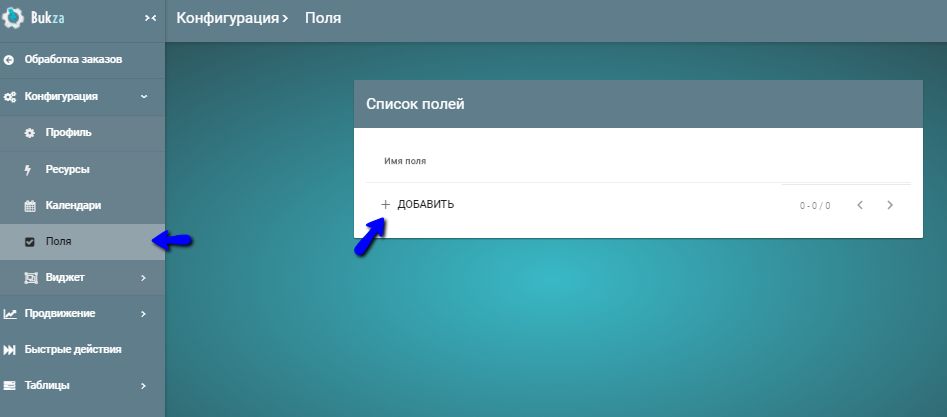
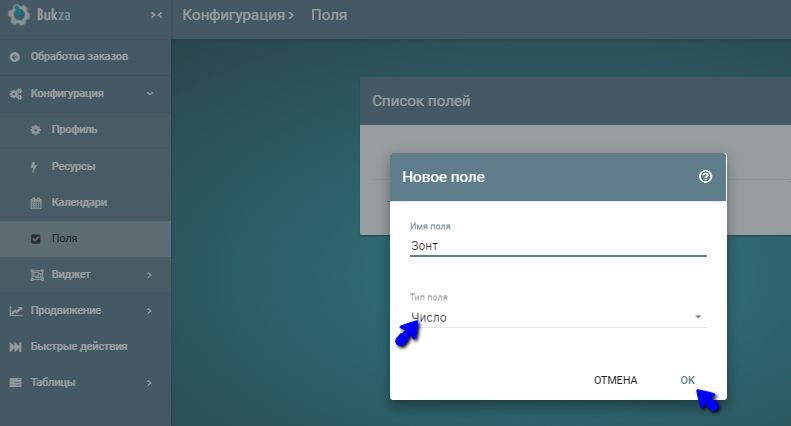
И уже теперь вернемся в настройки ресурса на вкладку Поля и здесь мы видим наше поле ‘Зонт’, его нужно сделать активным, перетащив его в правую колонку, и потом выставим ограничение зонтов до 8, выставим флаг Платное и укажем цену 50 руб за каждый интервал аренды (то есть за каждый час).
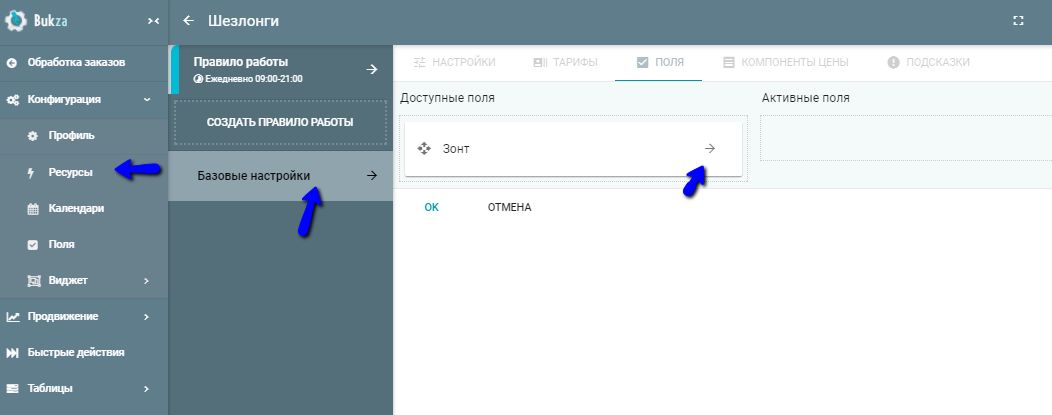
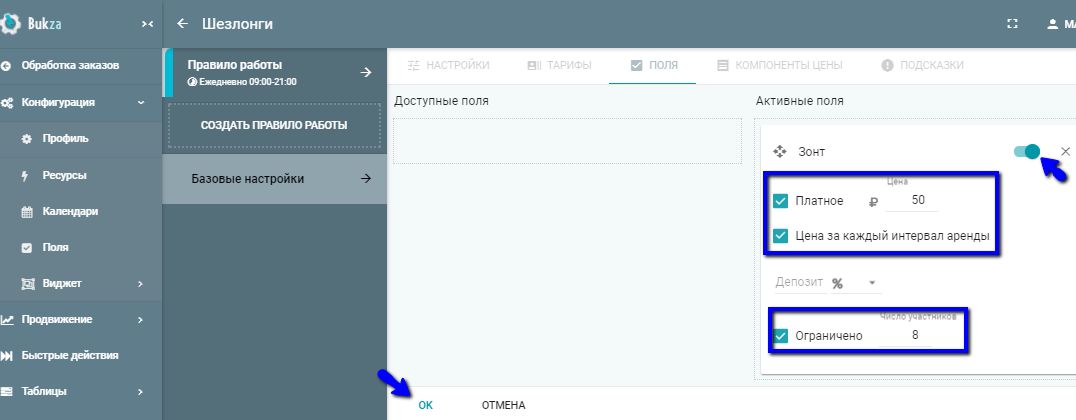
И уже теперь вернемся в настройки ресурса на вкладку Поля и здесь мы видим наше поле ‘Зонт’, его нужно сделать активным, перетащив его в правую колонку, и потом выставим ограничение зонтов до 8, выставим флаг Платное и укажем цену 50 руб за каждый интервал аренды (то есть за каждый час). 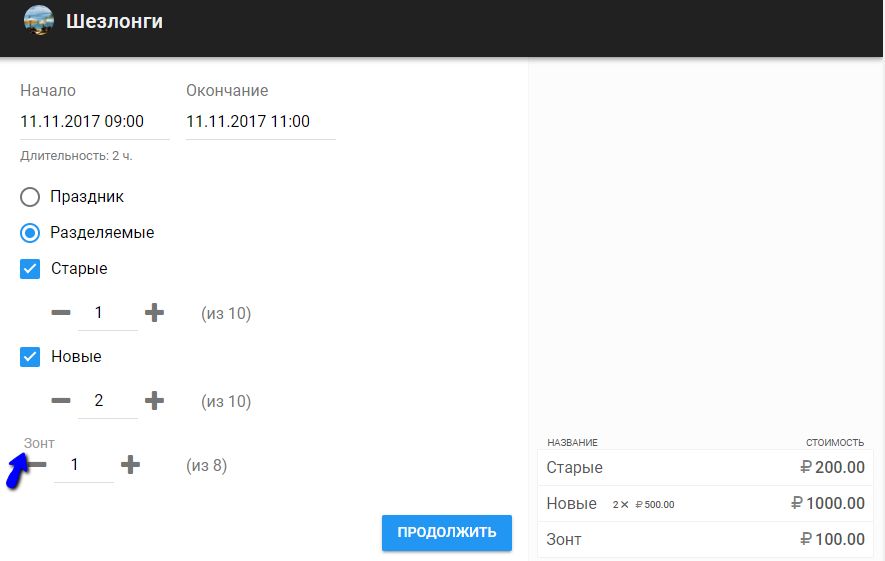
Компонент цены
Следующая вкладка - Компоненты цены, с ее помощью мы можем настроить скидки и надбавки. Поэтому давайте представим, что мы решили привлечь больше клиентов и сделать скидку 30%, если забронировано 3 и более шезлонгов.
Компоненты цены - это составляющие итоговой стоимости бронирования.
На вкладке Компоненты цены создадим новый компонент цены и назовем его ‘скидка 30%’. Далее нам откроются настройки созданного компонента, и мы видим поле Формула цены. Здесь действительно имеется возможность написать математическую формулу любой сложности. А в нашем случае нам нужно просто ввести ‘-30’, и выбрать %.
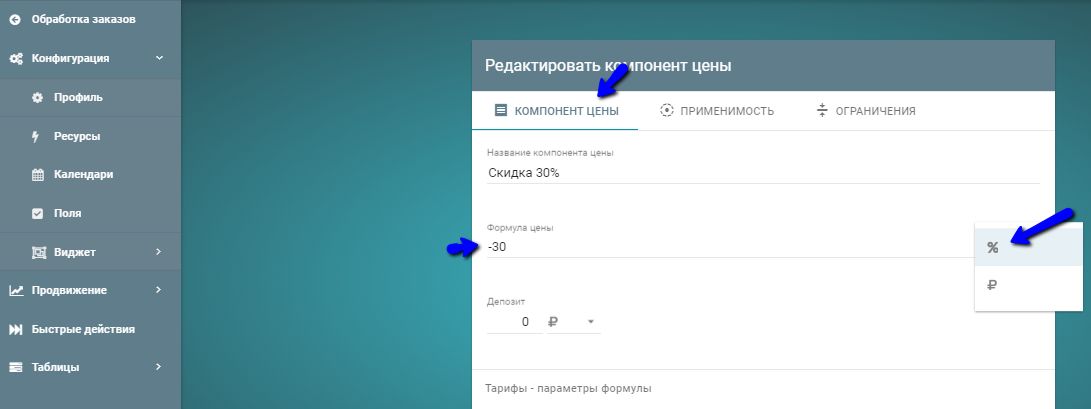
Мы также видим, что у компонента имеются дополнительные вкладки.
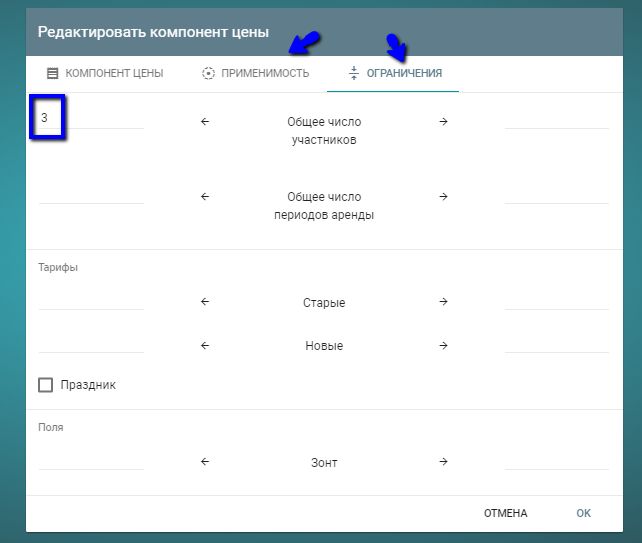 Вкладка Применимость необходима в тех случаях, когда нужно назначить, к чему именно должна быть применена наша скидка (к примеру, можно задать, что скидка будет распространяться только на Зонты или на Новые шезлонги), а вкладка Ограничения нужна, когда необходимо показать, при каких условиях будет применяться наш компонент цены. В нашем случае на вкладке Ограничения нам следует выставить Общее число участников - от 3.После сохранения мы можем посмотреть результат на нашем сайте.
Вкладка Применимость необходима в тех случаях, когда нужно назначить, к чему именно должна быть применена наша скидка (к примеру, можно задать, что скидка будет распространяться только на Зонты или на Новые шезлонги), а вкладка Ограничения нужна, когда необходимо показать, при каких условиях будет применяться наш компонент цены. В нашем случае на вкладке Ограничения нам следует выставить Общее число участников - от 3.После сохранения мы можем посмотреть результат на нашем сайте.
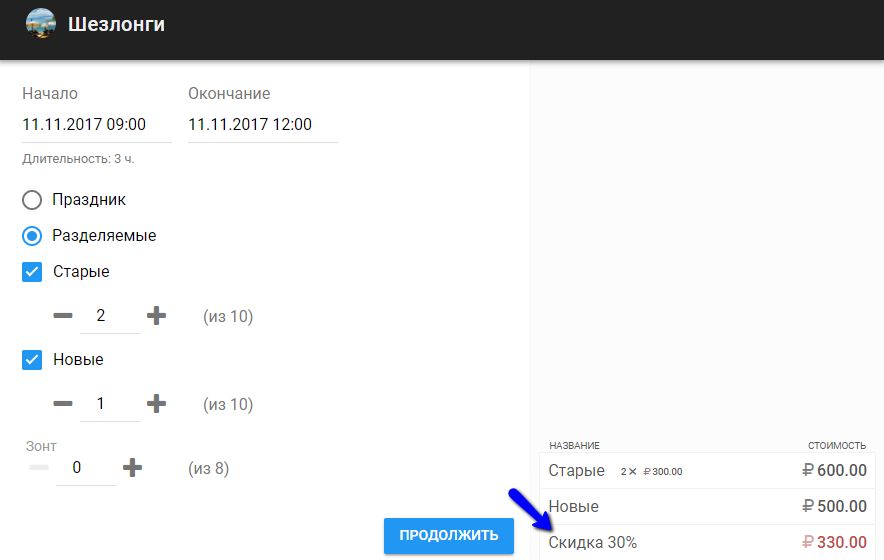
Подсказки
Итак, у нас имеется еще одна вкладка Подсказки.
Подсказки нужны для дополнительного информирования клиента об акциях или ограничениях.
Предположим, что минимальный заказ шезлонгов - 3 часа. Переходим на вкладку Подсказки и создаем новую подсказку. Здесь мы введем наименование и отображаемый текст подсказки - ‘Минимальный заказ - 3 часа’.Тип подсказки назначим - Ошибка, чтобы клиент не смог забронировать, в случае отображения этой подсказки. А на вкладке Ограничения назначим, что подсказка будет показана клиенту, если число периодов меньше 2.
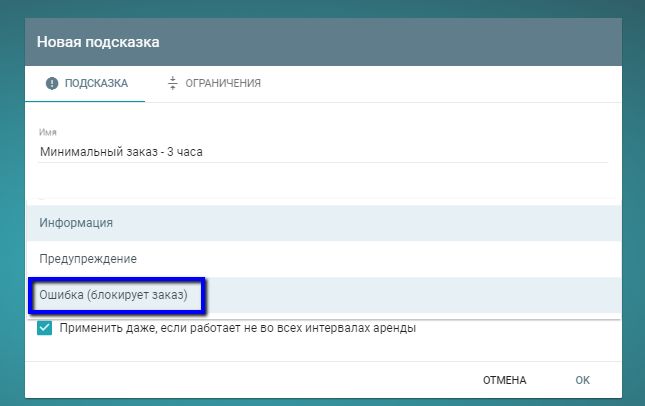
Настроив подсказку, можно убедиться, что если мы забронируем 2 часа, то система покажет нам ошибку красным цветом и не даст завершить бронирование.
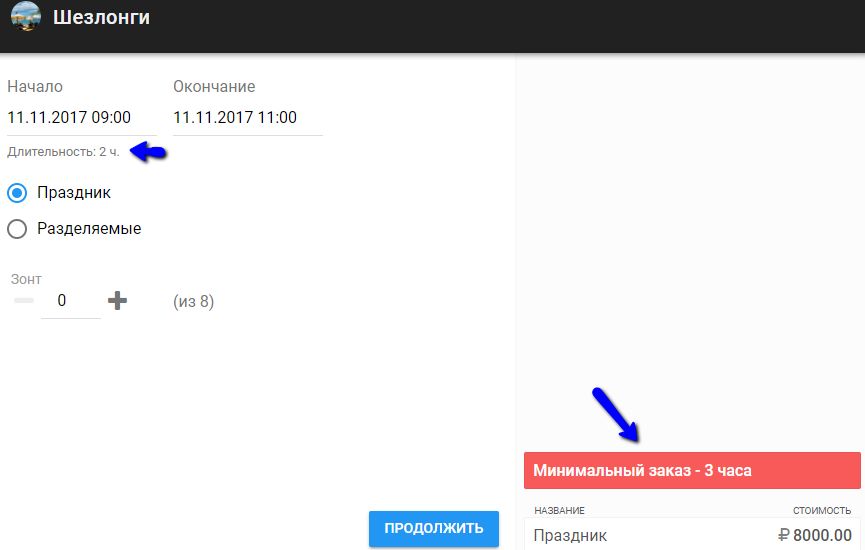 Другие типы подсказок применяются для отображения дополнительной информации при бронировании с разной степенью важности. Можно добавить подсказку типа Информация, показываемую всегда, с текстом “При заказе 3-х шезлонгов - скидка 30%”.
Другие типы подсказок применяются для отображения дополнительной информации при бронировании с разной степенью важности. Можно добавить подсказку типа Информация, показываемую всегда, с текстом “При заказе 3-х шезлонгов - скидка 30%”.
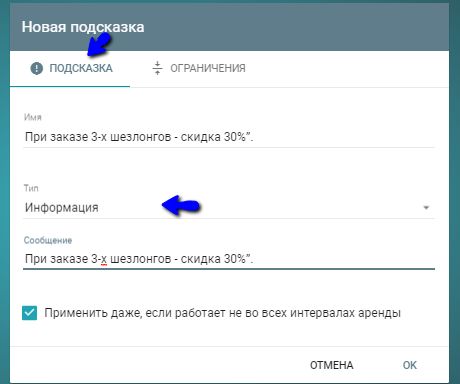
На виджете подсказка будет выглядеть так:
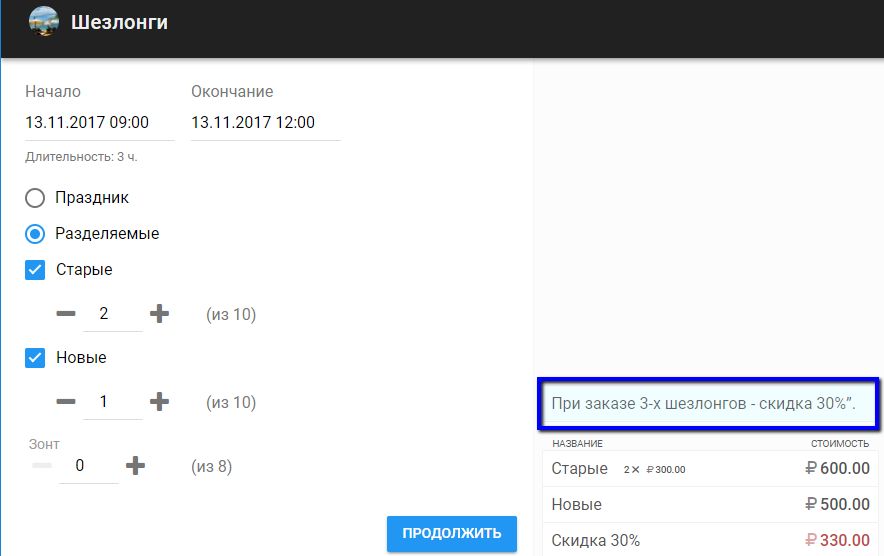
Когда мы настроили базовые настройки ресурса, мы можем перейти к настройке графика работы, то есть к правилам работы.
Правила работы
Правило работы — это календарь, по которому работает ресурс, с переопределенными для этого календаря настройками ресурса.
Это означает, что возможно установить многообразие правил работы, к примеру, указав различные тарифы, скидки и поля в выходные и будние дни. Настройки правила можно не переустанавливать, в этом случае будут использоваться базовые настройки, которые мы задали изначально.
Предположим, что в выходные дни спрос гораздо больше, и в связи этим мы приняли решение сдавать шезлонги до 21:00, но в 2 раза дороже, чем в будни. Чтобы осуществить такое требование нам необходимо создать новое правило работы, нажав на кнопку “Создать правило работы”. Нам откроются настройки нового правила. Правилу нужно дать название, и мы назовем ‘от 200 руб/час’, также нужно выбрать Календарь рабочих периодов, выбираем пустой, чтобы потом заполнить его, в уже известном для нас разделе Календари. Календарь интервалов аренды выбираем ‘почасовой’, он такой же, как и в будни. Также нужно выбрать любой цвет для нашего правила и сохранить все внесенные данные.
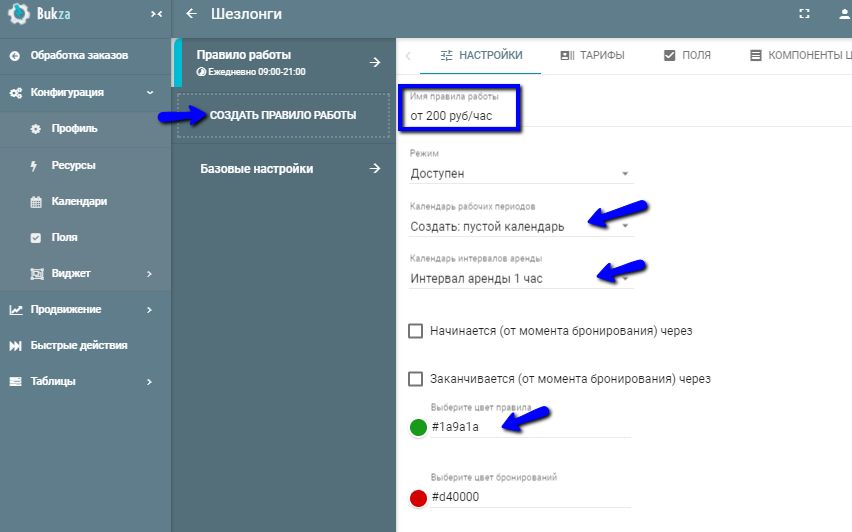
Слева можно увидеть, что у нас появилось правило с нашим названием и цветом в самом низу стопки правил работы.
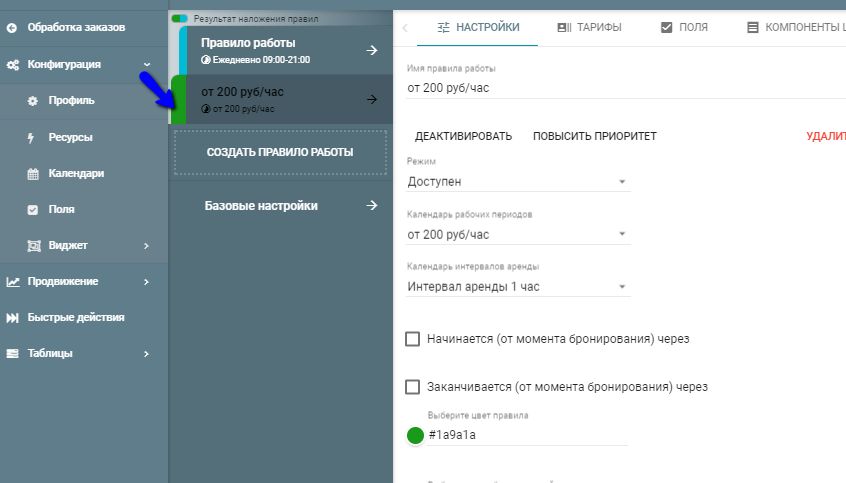
А сейчас нам нужно внести изменения в календаре Пустой, для этого открываем раздел календари. Далее заходим в календарь 200 руб/час, он пустой и нам нужно добавить период работы. Нажимаем Добавить новый период работы с 9:00 до 21:00 с еженедельным повторением по субботам и воскресеньям и нажимаем сохранить.
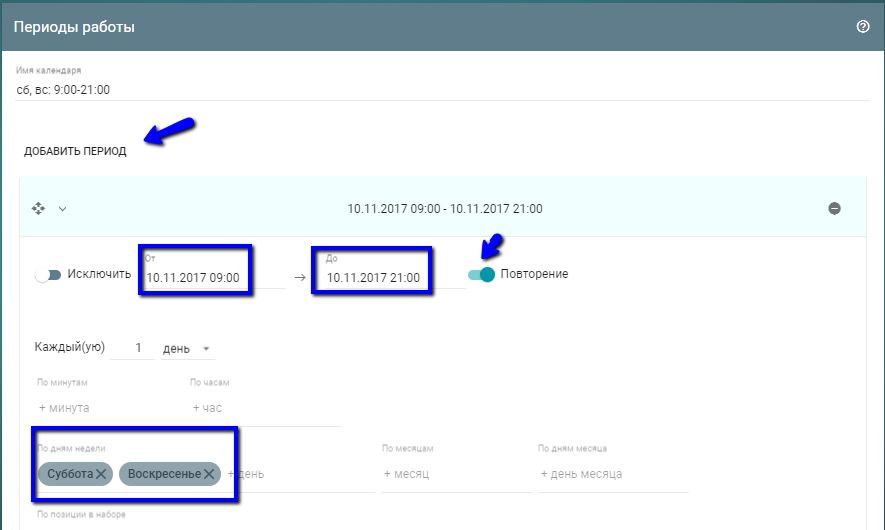 После сохранения возвращаемся в раздел ресурс. Можно для единообразия переименовать правило ‘Будни’ в ‘от 100 руб/час’.
После сохранения возвращаемся в раздел ресурс. Можно для единообразия переименовать правило ‘Будни’ в ‘от 100 руб/час’.
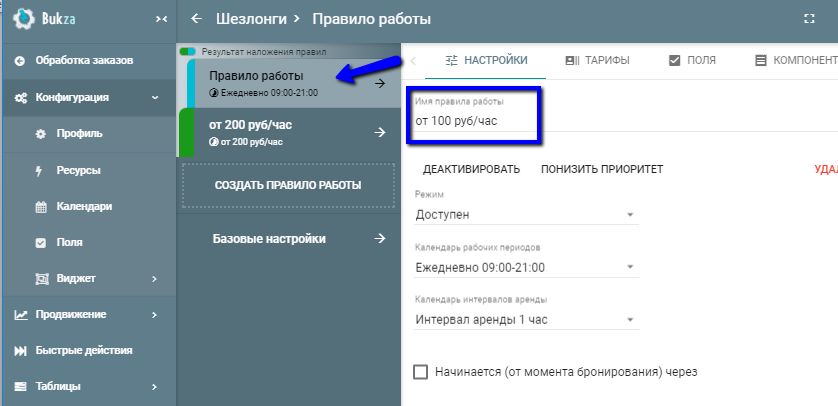
Сейчас переходим в новое правило и изменим его тарифы на 200 руб/час, 1000 руб/час и 8000 руб/час.
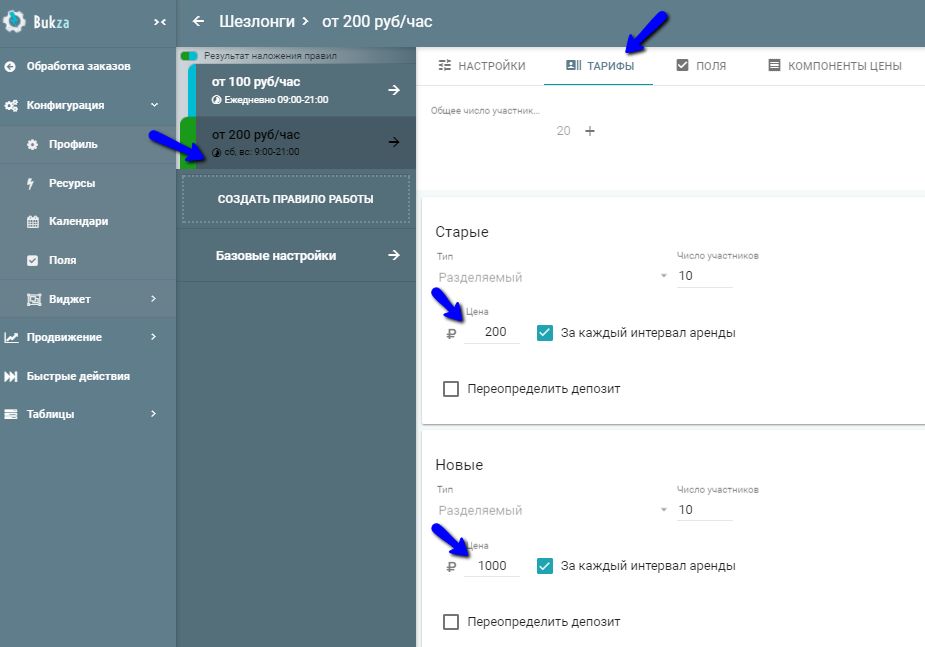
В новом правиле можно переустановить настройки для полей, компонентов цены и подсказок. Давайте перейдем на вкладку поля и укажем стоимость зонтов по выходным на 100 руб/час и количество зонтов на 5.
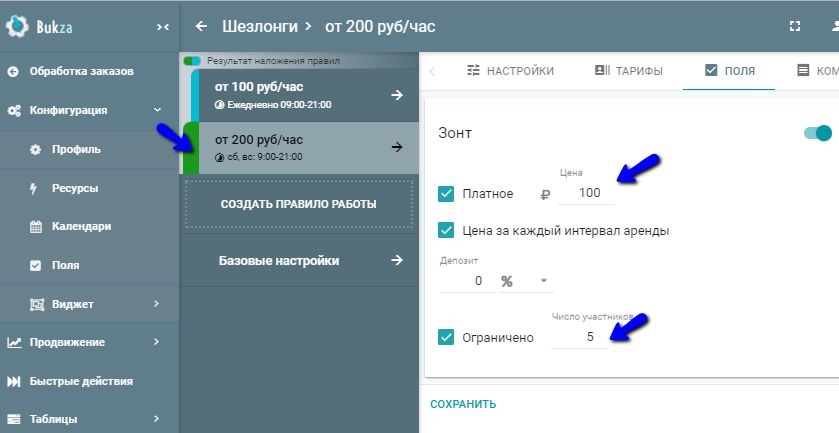
А на вкладке компоненты цены выключим скидку 30%.
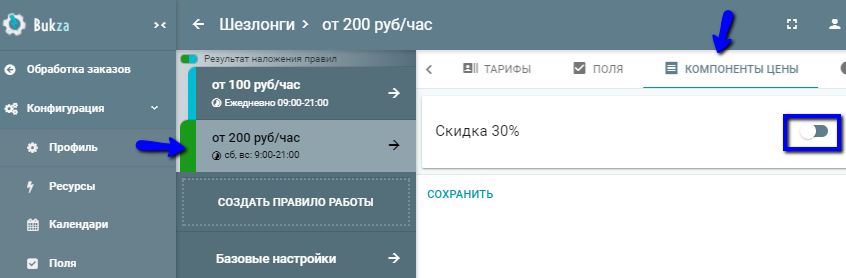
И на вкладке подсказки выключим подсказку с информацией о скидке.
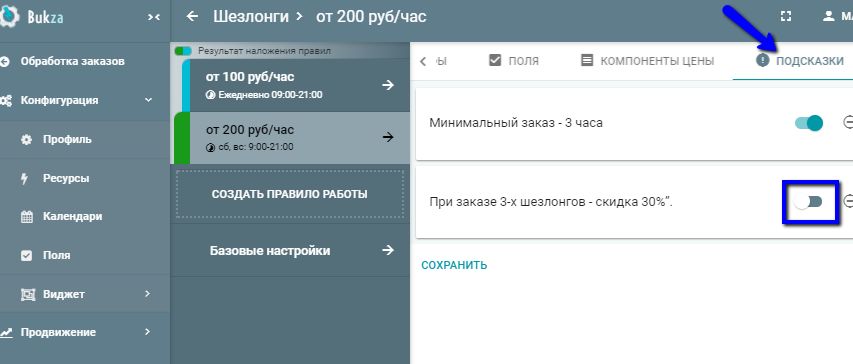
Таким образом, у нас по выходным не будет скидки, а количество доступных к бронированию зонтов станет 5 штук.
Нужно отметить, что правила работы во времени могут накладываться друг на друга, если их календари пересекаются. То есть, если в одно и то же время работают несколько правил, то на виджете будет использовано правило, у которого самый высокий приоритет. Это можно рассмотреть и на нашем примере. На данный момент правило ‘от 100 руб/час’, которое действует каждый день, имеет приоритет выше, поэтому на виджете оно полностью перекроет наше новое правило для выходных.
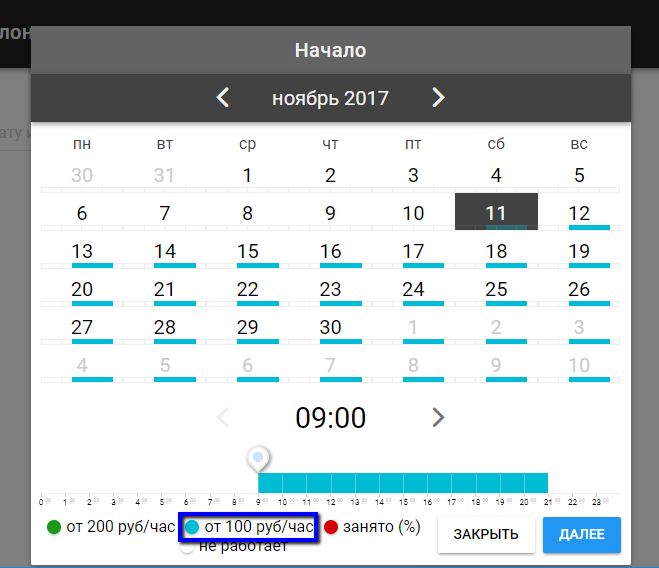
Поэтому выставим приоритет правила ‘от 200 руб/час’ выше.
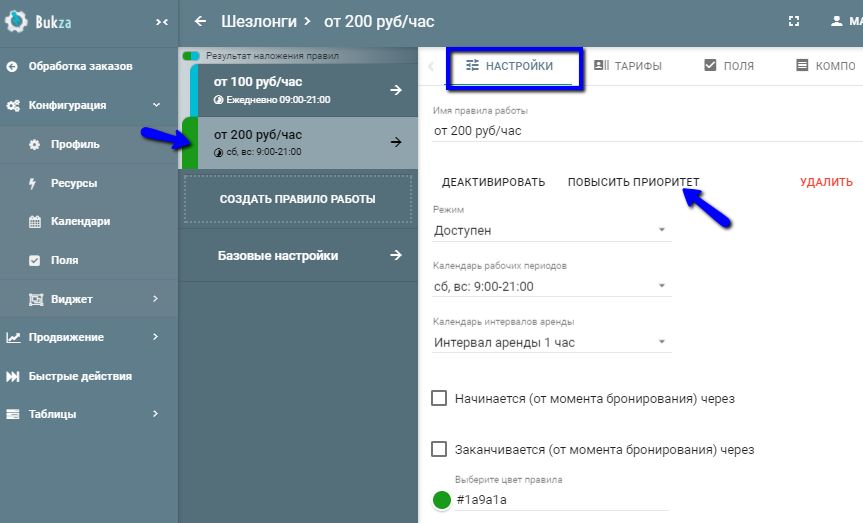 И мы увидим, что в выходные теперь стали действовать новые тарифы, не действует скидка и уменьшилось количество доступных зонтов.
И мы увидим, что в выходные теперь стали действовать новые тарифы, не действует скидка и уменьшилось количество доступных зонтов.
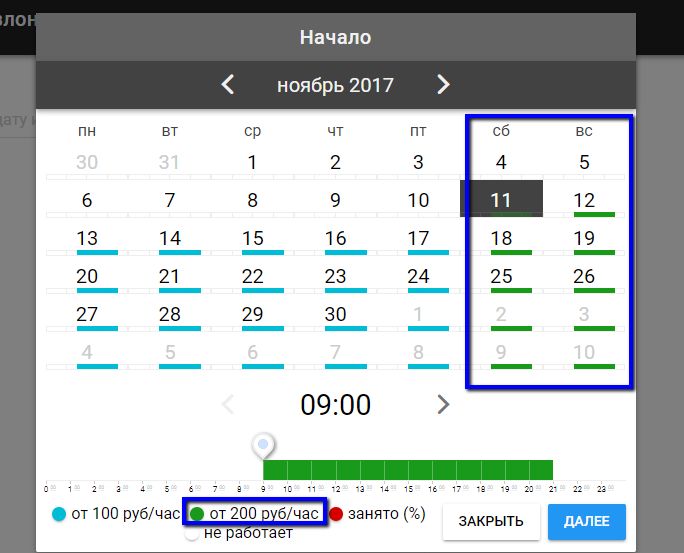
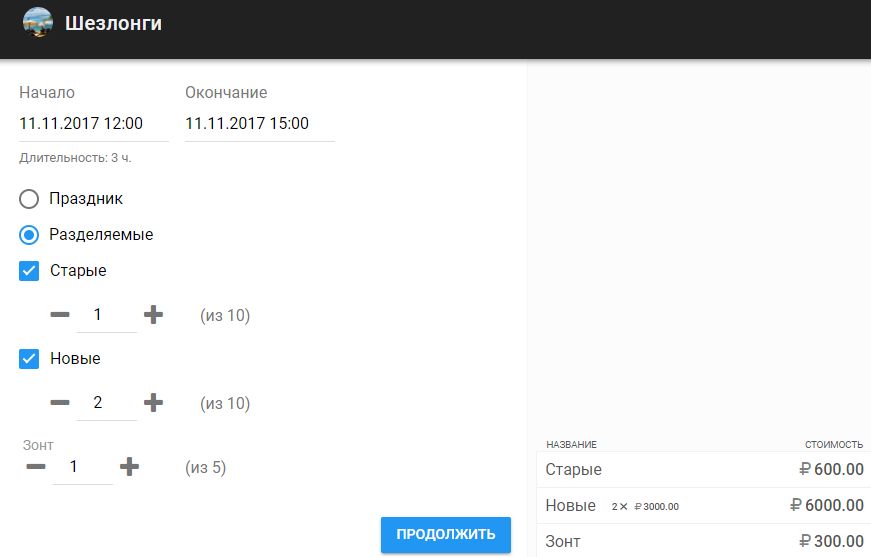 Мы настроили сервис как нам необходимо и разобрали основные настройки, узнав как можно настроить ресурс для бронирования буквально за 30-40 минут. Более подробные настройки календарей, правил работы, компонентов цены и т.п. мы рассмотрим уже в следующих публикациях.
Мы настроили сервис как нам необходимо и разобрали основные настройки, узнав как можно настроить ресурс для бронирования буквально за 30-40 минут. Более подробные настройки календарей, правил работы, компонентов цены и т.п. мы рассмотрим уже в следующих публикациях.


